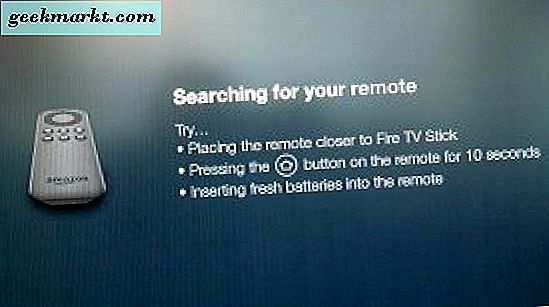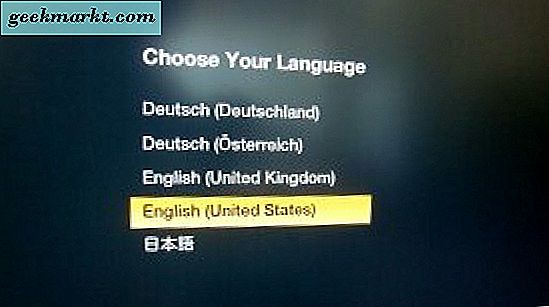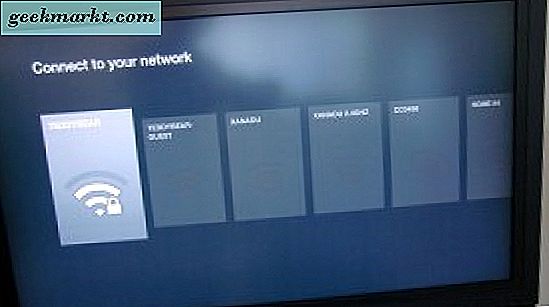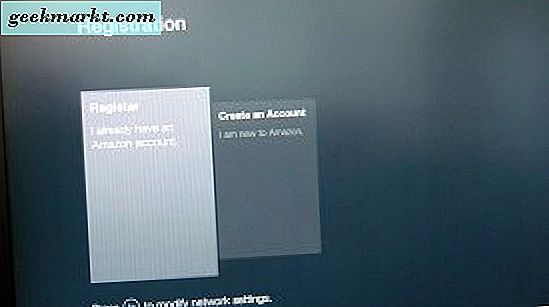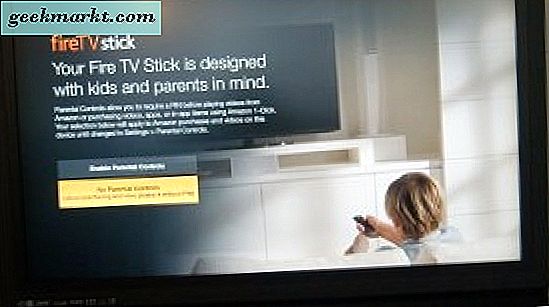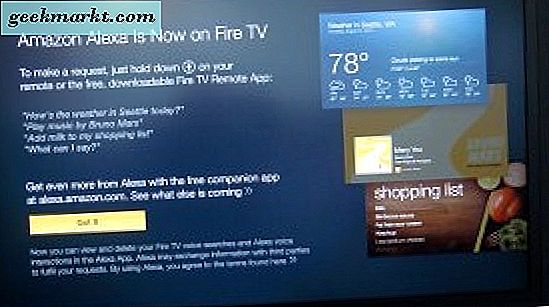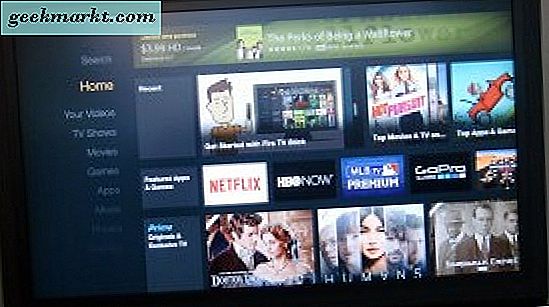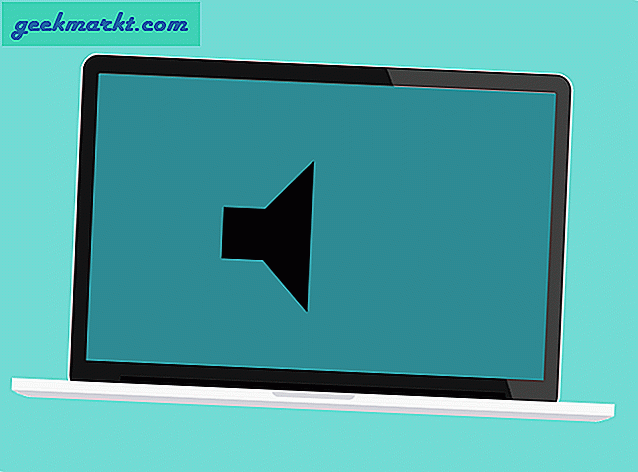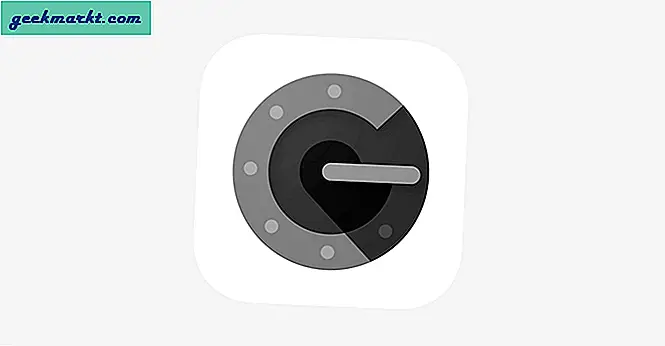Det finns många alternativ tillgängliga där ute för streaming av TV idag. Idag kommer vi att täcka Amazon Fire TV Stick.
Låt oss först titta på vad som är packat in i den här tummenhetstorlekarna.
Amazon Fire TV Stick Specs
Först måste du ha en HD-TV med en HDMI-port för att använda Amazon Fire TV Stick, samt en Wi-Fi-internetanslutning (antingen 2, 4 GHz eller 5 GHz) och ett vägguttag i närheten för att driva brand-TV Pinne.
Här är Amazon Fire TV Stick-specifikationerna:

- Processor: Broadcom Capri 28155 dual-core
- Internt lagringsutrymme: 8GB
- Dualband 11a / b / g / n Wi-Fi-anslutning
- Bluetooth 3.0-stöd
- Stödsökningsstöd med Fire TV-röst fjärrkontroll eller Fire TV Remote App
- Amazon Game Controller support, Nyko Playpad Pro, och kompatibla Bluetooth-kontroller
- Amazon Cloud Drive-kunder får 5GB gratis att starta
- HDMI-porten Amazon Fire TV Stick har också en mikro USB-port för endast användning av nätadaptern
- Dolby Audio 5.1, tvåkanals stereo och HDMI-ljud genomsläpp stöder upp till 7.1
- Videoinnehållet är H.264
- Ljud som stöds är AAC -LC, AC3, eAC3 (Dolby Digital Plus), FLAC, MP3, PCM / Wave, Vorbis
- Bildformat som stöds är JPEG, PNG, GIF och BMP
- Upplösning som stöds är 720p och 1080p upp till 60 bilder per sekund
Amazon Fire TV Stick är ett prisvärt och bärbart alternativ om du letar efter en strömmande enhet som kan jämföras med Google Chromecast.
Obs! Fire TV-sticket verkar ha mindre konsekvent anslutning för mig på 5ghz Wi-Fi-kanalen, vilket är förbryllande. Kvaliteten är stor när nätverksanslutningen inte släpper eller buffrar. Vi har en 150 Mbps Internet-anslutning, så jag vet inte varför det finns utfall eller strömmande problem på 5ghz-kanalen och 2, 4ghz fungerar bättre. Inte alla kan uppleva dessa problem - bara sätta det där ute.
Ställa in Amazon Fire TV Stick
Att installera Amazon Fire TV Stick är extremt enkelt. Här följer stegen du följer för att komma igång:
- Anslut Amazon Fire TV Stick till en ledig HDMI-port på din TV. Anslut den direkt till HDMI-porten eller använd den medföljande HDMI-förlängningskabeln i trånga utrymmen.
- Anslut Micro USB-nätadaptern till Fire TV Stick och anslut den till ett vägguttag.
- Sätt på din TV och om du har mer än en HDMI-ingång, navigera till den som Amazon Fire TV Stick sitter i.
- Därefter ser du Fire TV Stick som visas på din TV.

- Fire TV Stick söker efter Fire TV Stick-fjärrkontrollen, vilket innebär att du håller hemknappen nere i tio sekunder för att ansluta.
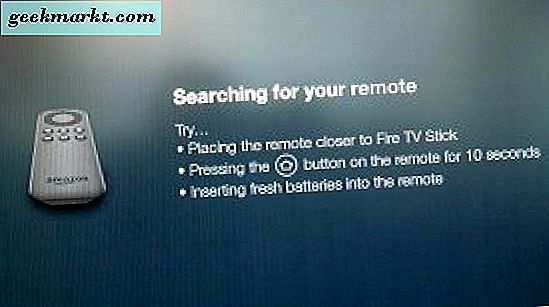
- Nu trycker du på knappen Spela / Paus för att fortsätta.
- På skärmen som visas nästa väljer du ditt språk.
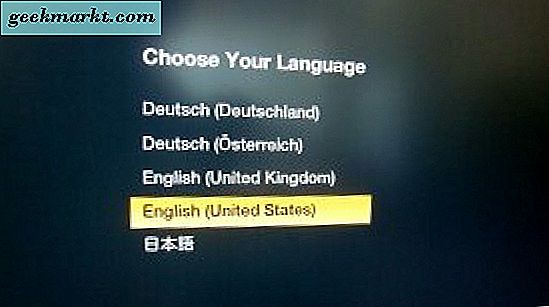
- I nästa skärm på din TV väljer du ditt Wi-Fi-nätverk och får det inställt att strömma.
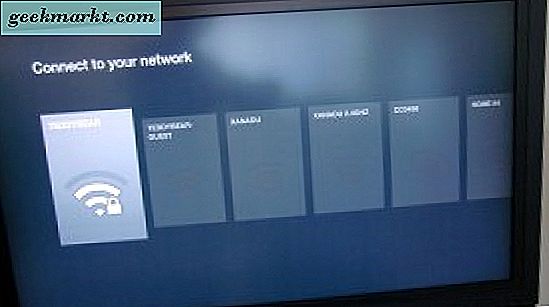
- När anslutningen är framgångsrik laddas uppdateringar och installeras till Fire TV Stick.

- Registrera din Amazon Fire TV Stick med ditt Amazon-konto, eller skapa ett Amazon-konto om du inte redan har en.
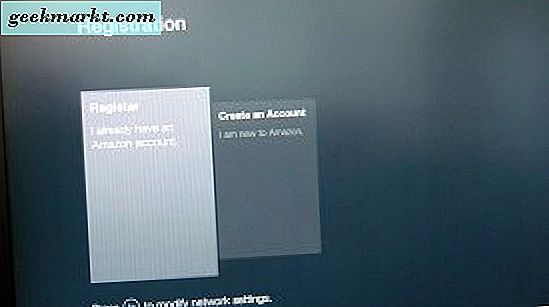
- Då kommer du att hälsas med det namn du har kopplat till ditt Amazon-konto och kan fortsätta eller välja ett annat Amazon-konto om du har mer än en.
- Laddar videouppspelningar på nästa skärm.
- Du kan aktivera föräldrakontroll, om det behövs, på nästa skärm.
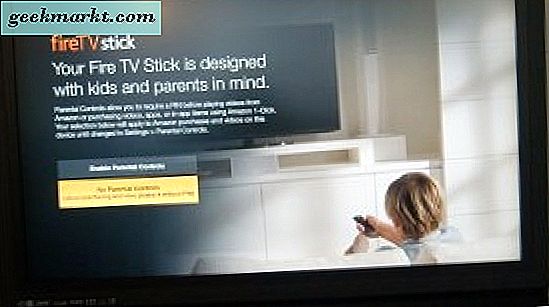
- Amazon Fire Stick låter dig veta att det har lagt till dina videoklipp i huvudmenyn, och den sista introskärmen varnar dig om att Amazon Alexa nu är tillgängligt på Fire TV.
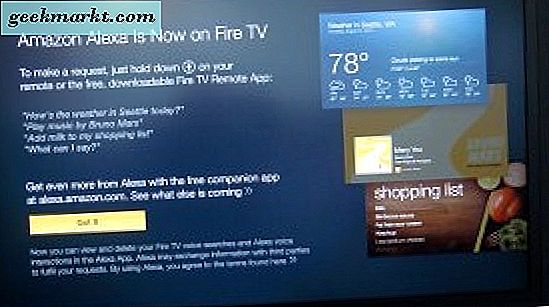
- Amazon Fire TV Stick-uppställningen är nu klar och du kommer att vara på startsidan för Amazon Fire TV.
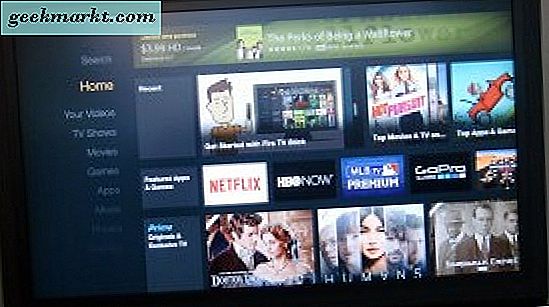
Du kan navigera mellan startskärmen, dina videoklipp, tv-program, filmer, spel, appar, musik, foton och inställningar. Du kan använda Amazon Fire TV Stick-fjärrkontrollen eller ladda ner Amazon Fire TV Remote-appen från Apple App Store eller Google Play för din mobila enhet.
Börja strömma
Börja titta direkt på video. Om du har ett Amazon Prime-medlemskap har du tillgång till alla Prime TV-program, filmer, Amazon-originalserier och musik. Dessutom kan du ladda ner appar som Netflix och Hulu för att utöka dina film- och videofel ännu längre. Du kan också få streamingabonnemang till utvalda nätverk som Showtime och Starz. Eventuellt kan du också lyssna på musik med Pandora, Spotify eller Prime musik. Eller ladda ner spel apps som Crossy Road och använd den medföljande Amazon Fire TV Stick fjärrkontrollen för att spela.

Dela bilder och videoklipp du har laddat upp till Amazon Cloud Storage, vilket är gratis för Prime-medlemmar. Skärmdelning och spegling finns med stödda mobila enheter. Med appar som stöder "fling" som YouTube och Netflix kan du skicka innehåll till Amazon Fire TV Stick och frigöra mobilenheten för andra uppgifter.
Det är allt. Amazon Fire TV Stick är lätt att börja använda, helt ur lådan, och den är full av funktioner till ett rimligt pris.